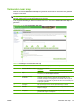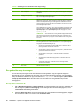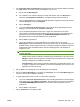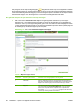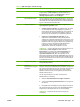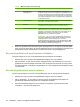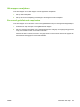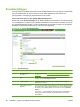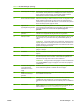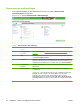HP Color LaserJet CM6030 and CM6040 MFP Series - Geïntegreerde webserver
Het pictogram van de map wordt gewijzigd in: . Dit geeft aan dat de map nu wordt gedeeld. Iedereen
die de gebruikersnaam en het wachtwoord kent van de account(s) die toegang heeft/hebben gekregen
tot de bovenstaande gedeelde map(pen), kunnen de mappen openen. Het delen van de map is voltooid.
Herhaal deze stappen voor alle mappen die u met andere netwerkgebruikers wilt delen.
Een gedeelde map aan de lijst Verzenden naar map toevoegen
1. Klik in het scherm Verzenden naar map van de geïntegreerde webserver op Toevoegen....
Hierdoor kunt u een mapbestemming instellen en testen die de gebruiker op het apparaat kan
selecteren. Als u op Toevoegen hebt geklikt, gaat u naar een reeks van twee webpagina's waarin
u eerst het bestemmingstype kiest en vervolgens de gedeelde map instelt. Geef op beide pagina's
de instellingen op en klik vervolgens op de knop OK.
Afbeelding 4-3 Het scherm Gedeelde mappen toevoegen
1
3
4
5
6
9
7
8
10
2
Tabel 4-3 Map toevoegen, scherm
Onderdeel Gebied op het scherm Informatie over of mogelijkheden van het gebied
1 Aliasnaam Kies een willekeurige naam die op het apparaat wordt weergegeven.
Deze naam vertegenwoordigt uw gedeelde map en verschijnt in de lijst
Mappen met snelle toegang in de functie Netwerkmap op de MFP.
2 Map-pad Het mappad bestaat uit een computernaam en de naam van de gedeelde
map, bijvoorbeeld: \\Computernaam\Mapnaam. U kunt ook het IP-
adres van de computer invoeren in plaats van de computernaam,
bijvoorbeeld \\10.10.10.10\Mapnaam. Voorafgaand aan deze stap
moet de map worden gedeeld door Windows.
82 Hoofdstuk 4 Opties voor digitaal versturen instellen NLWW